Volgens een recente enquête is de bewaarratio van een app na het downloaden voor 30-dagen slechts 5%. Dat betekent dat 95% van de mensen de app in 30 dagen opgeeft. Wanneer mensen een app niet leuk vinden of nodig hebben, stoppen ze deze meestal niet of verwijderen ze de app direct.
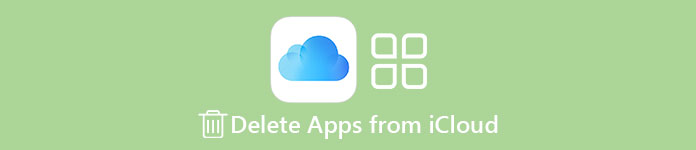
Op iPhone en iPad zijn dingen niet zo eenvoudig, omdat gedownloade apps worden gesynchroniseerd met iCloud als u de functie Automatische back-up hebt ingeschakeld. Aangezien iCloud beperkte gratis opslagruimte voor elk account biedt, wilt u mogelijk apps uit iCloud verwijderen. In deze zelfstudie kunt u leren hoe u dit in detail moet doen.
- Deel 1: apps verwijderen van iCloud via iOS-instellingen
- Deel 2: apps verwijderen uit iCloud
- Deel 3: apps verwijderen uit iCloud (Windows)
- Deel 4: apps verwijderen van iCloud (Mac)
Aanbevolen: iOS-gegevensback-up en -herstel
Om gegevensverlies te voorkomen, is back-up een goed startpunt voordat u apps van iCloud en uw apparaat verwijdert. Apeaksoft iOS-gegevensback-up en -herstel is de beste manier om het te doen. De belangrijkste functies zijn onder meer:
Apeaksoft iOS-gegevensback-up en -herstel
- Maak een back-up voor de hele iPhone of iPad en sla deze met één klik op uw computer op.
- Selecteer bepaalde gegevenstypen om een back-up van te maken, zoals WhatsApp of andere app-gegevens van derden.
- Ondersteunt een breder scala aan gegevenstypen, waaronder contacten, berichten, notities, herinneringen, foto's, video's, muziek, app-gegevens en meer.
- Wachtwoordbeveiliging iOS-back-up met de ingebouwde coderingstechnologie.
- Bekijk iOS-back-ups op uw computer op elk gewenst moment voor herstel of herstel van app-gegevens.
- Compatibel met iPhone 17/16/15/14/13/12/11, iPad Pro/mini/Air of ouder en iPod Touch.
In één woord, het is de gemakkelijkste manier om dit te doen bekijk de iPhone-back-up op Windows 11/10/8/8.1/7/XP en macOS.
Hoe maak je een back-up van iOS voordat je apps uit iCloud verwijdert
Om u te helpen het proces van het maken van een back-up van iOS te begrijpen, gebruiken we iPhone X als voorbeeld.
Stap 1. Verbind iPhone X met de beste iOS-back-uptoepassing
Download en installeer iOS Data Backup & Restore op uw pc. Er is een speciale versie voor Mac. Verbind je iPhone X met de computer via de Lightning-kabel. Start het programma om uw apparaat te detecteren.

Stap 2. Instellen voor back-up
Selecteer "iOS-gegevensback-up" in de startinterface, u kunt naar het volgende venster gaan. Kies vervolgens voor Standaardback-up of Gecodeerde back-up. Als u het laatste selecteert, laat dan uw wachtwoord achter. Klik op "Start" om het datatypevenster te openen en de gewenste datatypes te kiezen.

Stap 3. Maak een back-up van iOS voordat je apps uit iCloud verwijdert
Als u klaar bent, klikt u op de knop "Volgende", kiest u een map om het back-upbestand op te slaan en start u de iOS-back-up. Als het klaar is, verwijder je je iPhone X en verwijder je apps van iCloud zoals je wilt.

Deel 1. Hoe apps uit iCloud te verwijderen via iOS-instellingen
Standaard zullen alle gedownloade apps een back-up op iCloud zijn. Dat neemt uw 5GB gratis opslag in een korte tijd in beslag. Om meer privégegevens in iCloud op te slaan, kunt u ongewenste apps in iCloud verwijderen. En de gemakkelijkste manier om apps uit iCloud te verwijderen, is de app Instellingen op iOS-apparaten.
Stap 1. Open de iOS-app "Instellingen" vanaf uw startscherm; tik op je naam en ga naar "iCloud"> "Opslag"> "Beheer opslag".
Stap 2. Raak uw apparaatnaam aan onder het gebied "Back-ups" om het informatiescherm te openen. Hier kunt u de laatste back-upgegevens en back-upgrootte zien. Tik op "Alle apps weergeven" om alle apps van derden weer te geven in iCloud back-up.
Stap 3. Zoek de app die u uit iCloud wilt verwijderen en zet de schakelaar op "UIT". Selecteer desgevraagd "Verwijderen" om het te bevestigen.
Als je hebt ingeschakeld iCloud-gezinsdeling, dan worden de apps die op je iPhone zijn verwijderd ook verwijderd van de iPhone van je familieleden van iCloud.
Deze manier is beschikbaar voor iOS 11 / 10 / 9 en kan opslagruimte vrijmaken in uw iCloud.
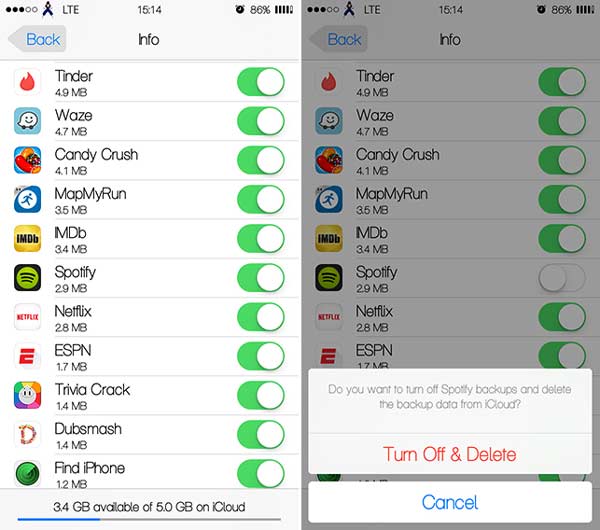
Deel 2. Hoe apps van iCloud te verwijderen
Een andere manier om apps uit iCloud te verwijderen, is door het in de App Store te doen.
Stap 1. Start de App Store-app op uw startscherm. Ga op de iPhone naar het tabblad "Updates" en selecteer "Aangeschaft". Ga op de iPad rechtstreeks naar het tabblad "Aangeschaft" onderaan.
Stap 2. Scroll naar beneden en zoek de app die u uit iCloud wilt verwijderen. Raak de app aan, veeg er naar links over en tik op "Verbergen" om te krijgen wat je zoekt. Als u meer apps uit iCloud wilt verwijderen, herhaalt u de bewerking voor die apps.
U zult misschien merken dat deze manier apps gewoon van iCloud-back-up gaat verbergen, maar ze niet echt verwijdert. Met andere woorden, het kan geen opslagruimte vrijmaken voor uw iCloud-account en u kunt het op elk gewenst moment zichtbaar maken.
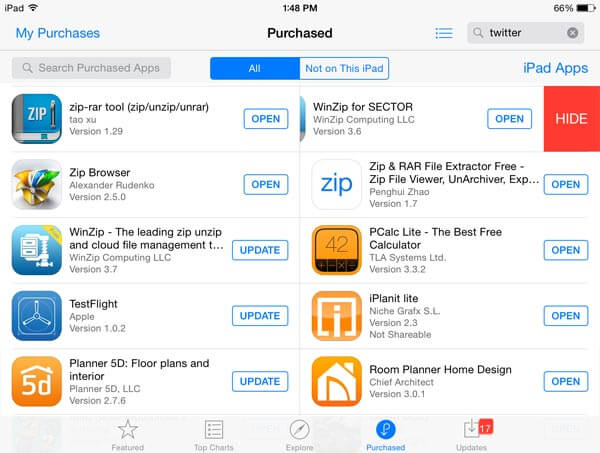
Deel 3. Hoe apps verwijderen van iCloud (Windows)
Mensen geven de voorkeur aan iCloud, deels omdat we er eenvoudig toegang toe hebben in webbrowsers via Apple ID. Als u echter apps van iCloud wilt verwijderen, moet u het iCloud-dashboard op uw pc installeren. U kunt het installatiebestand op de ondersteuningswebsite van Apple krijgen.
Stap 1. Open het iCloud-dashboard en log in met uw Apple ID en wachtwoord. Als u authenticatie met twee factoren hebt ingesteld, moet u de zescijferige code weergeven op uw iOS-apparaat.
Stap 2. Klik op de knop "Opslag" om het venster Opslagbeheer te openen. In de linkerzijbalk kunt u de apps bekijken waarmee u uit iCloud kunt verwijderen.
Stap 3. Druk op de "Ctrl" -toets en selecteer ongewenste apps. Druk vervolgens op de knop met het label "Documenten en gegevens verwijderen aan de rechterkant". Klik desgevraagd op "Verwijderen" om apps onmiddellijk uit iCloud te verwijderen.

Deel 4. Hoe apps te verwijderen van iCloud (Mac)
Als je een MacBook hebt, kunnen de onderstaande stappen je helpen bij het verwijderen van apps uit iCloud.
Stap 1. Open het "Apple" -menu op uw Mac-computer, selecteer "Systeemvoorkeuren" en open "iCloud" vanuit het snelle toegangsvenster.
Stap 2. Ga naar de rechterbenedenhoek en klik op de knop "Beheren" om naar het venster Opslagbeheer te gaan.
Stap 3. Selecteer een nutteloze app aan de linkerkant, klik op de knop "Documenten en gegevens verwijderen" in het rechterpaneel en klik vervolgens op "Verwijderen" in het bevestigingsvenster.
Stap 4. Herhaal stap 4 op andere ongewenste apps en verwijder apps uit iCloud.
Met iCloud kunt u geen back-up openen of de gegevens van apps van derden erin verwijderen, of u nu iCloud opent in een webbrowser of het dashboard.
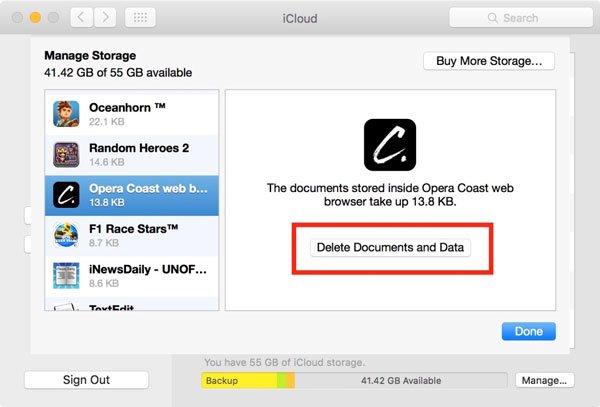
Conclusie
iCloud is een van de nuttigste services die Apple heeft uitgebracht voor iOS-gebruikers, met als doel de interne opslag uit te breiden, een back-up te maken van belangrijke bestanden en gegevens over te dragen tussen apparaten. In deze tutorial hebben we je verteld hoe je apps uit iCloud kunt verwijderen om opslag te besparen via Instellingen en iCloud-dashboard. En een back-up van iOS met Apeaksoft iOS-gegevensback-up en -herstel is een goed begin.




